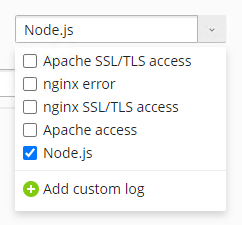Поддержка Node.js
Смотреть видеоурок
Чтобы установить приложение Node.js на своем сайте, необходимо сначала загрузить файлы приложения на сервер. Их можно загрузить по FTP или с помощью файлового менеджера.
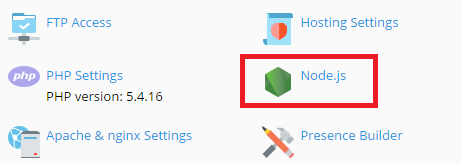
Чтобы настроить свое приложение, перейдите на страницу Сайты и домены и нажмите Node.js. На этой странице находятся различные средства управления, с помощью которых можно управлять вашим приложением Node.js:
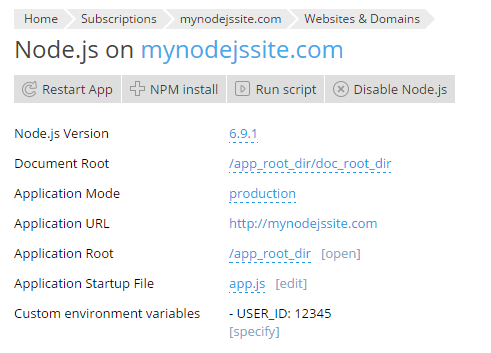
- Версия Node.js. Здесь вы увидите установленную в данный момент версию среды выполнения, в которой будет запускаться ваше приложение. Нажмите на номер версии, чтобы выбрать другую версию Node.js.
- Корневая папка. Здесь вы можете настроить корневую папку домена, которая должна быть подпапкой корневой папки приложения, указанной ниже.
-
Режим приложения. Можно выбрать режимы «Разработка» или «Рабочий» или указать свое название режима. Ваш выбор будет отражен в переменной среды
NODE_ENV. - Адрес приложения. Нажмите на этот автоматически сгенерированный адрес, чтобы открыть приложение в браузере.
- Корневая папка приложения. По умолчанию корневая папка приложения является корневой папкой домена. Нажмите «[открыть]» для просмотра содержимого корневой папки приложения с помощью файлового менеджера. Дополнительно в Plesk для Linux можно нажать на установленный в настоящее время путь к корневой папке приложения, чтобы установить собственный путь.
- Файл запуска приложения. По умолчанию имя файла запуска app.js. Нажмите на него, чтобы указать другое имя файла запуска.
- (Только Plesk для Linux) Персональные переменные среды. Здесь можно увидеть список персональных переменных среды, которые вы настроили для своего приложения (если настроили). Нажмите «[указать]», чтобы добавить или удалить переменные среды для своего приложения:
- Нажмите Добавить переменную, чтобы добавить новую переменную среды в список. В поле слева укажите имя переменной, а в поле справа ― ее значение.
- Для редактирования уже находящихся в списке переменных, нажмите на соответствующее поле и укажите новое имя или значение переменной.
- Нажмите Удалить рядом с переменной, чтобы удалить ее из списка.
Нажмите ОК, когда все будет готово.
Если в корневой папке приложения содержится конфигурационный файл package.json, появляются еще два пункта:
-
Установка NPM. Устанавливает пакеты, описанные в файле
package.json. -
Запуск скрипта. Запускает команду, указанную в разделе «Scripts» файла
package.json. Укажите название скрипта, который надо выполнить, и необходимые параметры, затем нажмите ОК.
Если файлы вашего приложения включают конфигурационные файлы package.json, Gruntfile.js, gulpfile.js или webpack.config.js, они будут установлены в секции «Доступ к конфигурационным файлам» справа. Нажмите на имя конфигурационного файла, чтобы открыть его для редактирования.
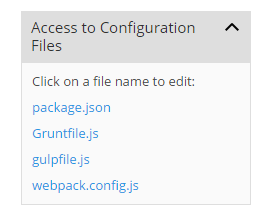
Когда вы закончите все действия по настройке приложения, нажмите Включить Node.js, чтобы запустить его. Информация о вашем приложении, включая версию Node.js и режим приложения, будет показана под именем домена вместе с кнопкой Перезапустить приложение.

Если позже вам понадобится отключить Node.js, перейдите на страницу Сайты и домены, нажмите Node.js, затем нажмите Отключить Node.js. Отключение Node.js не меняет ваших настроек, и вы сможете вновь активировать свое приложение в любое время.
Просмотр журналов приложений Node.js
Вы можете просматривать журналы приложений Node.js в Браузер журналов. Для этого перейдите в раздел Cайты и домены > домен с установленным приложением Node.js, журнал которого вы хотите просмотреть > Журналы.